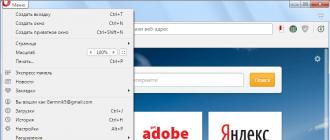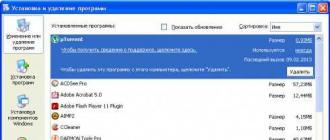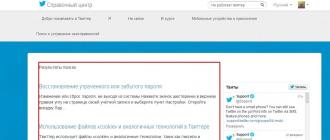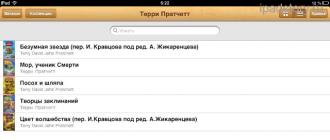Opera brauzeri ko'plab foydalanuvchilar tomonidan afzal ko'riladi, chunki u qulaylik va ishonchlilik kabi xususiyatlarga ega. Ishlab chiquvchilar tarmoq imkon qadar qulay bo'lishi uchun dasturni o'ylab ko'rishga harakat qilishdi. Internet-brauzerning foydali xususiyatlaridan biri bu tezkor panel bo'lib, u sizga doimo qo'lingizda bo'lish va tez-tez tashrif buyuradigan manbalarda o'zingizni darhol topish imkonini beradi.
Ekspress panelning xususiyatlari
Ushbu element sevimli saytlarga tezda kirish imkoniyatini beradi. Yangi yorliqni ochganingizda, siz 3x3 kvadrat shaklida 9 hujayradan iborat ekspress panelni ko'rasiz. Tashqi ko'rinishida bu panel o'xshaydi. Brauzerning so'nggi versiyasida foydalanuvchi oldida 2 qatorda 4 ta katak paydo bo'ladi. Ularning har biri veb-saytga havola. Unga o'tish uchun siz shunchaki kerakli belgini bosishingiz kerak. Bundan tashqari, Ctrl va 1 dan 9 gacha bo'lgan raqamni bosishingiz mumkin.
Ko'rib turganingizdek, ekspress panel bilan ishlashda hech qanday murakkab narsa yo'q. Odatiy bo'lib, u boshlang'ich sahifaga aylanadi. Agar u ishga tushirilganda ochilmasa, sozlamalarni o'zgartirishingiz kerak bo'ladi. Buning uchun:
- Brauzerni ishga tushiring va Opera asosiy menyu tugmasini bosing.
- Sozlamalar bandini tanlang.
- Ochilgan menyuda "Express panelini ochish" yozuvi yoniga belgi qo'ying.
- OK tugmasini bosamiz.
Yorliqni qanday qo'shish yoki o'chirish mumkin
Tez terishga yangi yorliqlarni quyidagicha qo'shishingiz mumkin:
- Ekspress panelini oching.
- Sichqonchani istalgan katak ustiga olib boring va o'ng tugmasini bosing.
- Ko'rsatilgan ro'yxatda Tahrirlash-ni tanlang.
- Sayt nomini va uning veb-manzilini kiritishingiz kerak bo'lgan yorliq ochiladi.
- OK tugmasini bosing.
Endi, ushbu katakchani bosish orqali siz o'zingizni bu yerga qo'shgan manbada topasiz. Dastlab, sayt belgisi bo'sh bo'ladi. Ammo resursga kirganingizdan so'ng, uning asosiy sahifasi panelda ko'rsatiladi.
Maslahat! Agar sayt dizayni o'zgargan bo'lsa va ekspress panelda uning oldingi ko'rinishi bo'lsa, u holda belgini o'ng tugmasini bosing va Yangilash-ni tanlang. Keyin brauzer tasvirni tuzatadi.
Ekspress panel dinamik tartibga ega. Boshqacha qilib aytganda, eskizlar shkalasi xatcho'plar soniga bog'liq. Yangi piktogramma qo'shilganda ularning o'lchamlari kamayadi. Siz ushbu sozlamani qo'lda o'rnatishingiz mumkin.
- Brauzerni ishga tushiring va ekspress panelga o'ting.
- Yuqori o'ng burchakda Konfiguratsiya tugmasini bosing.
- Muayyan hujayra hajmini tuzatish uchun Scaling-ni tanlang.
- Biz havolani qo'lda bajaramiz, kerakli o'lchamni aniqlaymiz va OK tugmasini bosing.
- Fonni o'zgartirish uchun Fon rasmini tanlang.
- Biz kerakli tasvirni joylashtiramiz, tegishli tugmalar yordamida o'z xohishimiz bilan moslashtiramiz.
Eslatma! Brauzerning so'nggi versiyalarida qadamlar yuqorida sanab o'tilganlardan farq qilishi mumkin. Masalan, Opera 26-da fon tasvirini o'zgartirish uchun siz ekspress paneldagi istalgan bo'sh joyni sichqonchaning o'ng tugmasi bilan bosishingiz va tegishli amalni tanlashingiz mumkin.
Ba'zi foydalanuvchilar bu erda joylashgan [+] tugmasi bezovta qiladi. Uni panel sozlamalari orqali ham olib tashlash mumkin. Buni amalga oshirish uchun menyudagi kerakli yozuv yoniga tanlov qo'yish kifoya. Shundan so'ng, kontekst menyusida qo'shimcha element paydo bo'ladi, bu sizga tezkor panelga veb-havolalarni qo'shish imkonini beradi.
Xatcho'plar sonini qanday o'zgartirish mumkin
Odatiy bo'lib, ekspress panel 3x3 kvadrat (yangi versiyalarda qatorlar va hujayralar soni farq qilishi mumkin). Aslida, bu parametr, agar kerak bo'lsa, yuqoriga yoki pastga o'zgartirilishi mumkin. Buning uchun biz yana Sozlamalardan foydalanamiz.
- Brauzerni ishga tushiring va ekspress panelga o'ting.
- "Sozlash ..." bandini bosing.
- "Elementlarni joylashtirish ..." bo'limiga o'ting.
- Kerakli sonli eskizlarni o'rnating.
Bu erda siz ekspress panelni ham yashirishingiz mumkin, buning uchun biz mos keladigan elementni bosamiz. Agar siz uni qaytarishingiz kerak bo'lsa, brauzerning yuqori qatorida, Sozlamalar yonida joylashgan uning belgisini bosishingiz kerak bo'ladi. Kerakli parametrlarni o'rnatgandan so'ng, OK tugmasini bosing.
Tez terish saqlanmoqda
Foydalanuvchilar Opera brauzerida ekspress panelni qanday saqlashni qiziqtirishi mumkin. Buning uchun siz speeddial.ini faylini nusxalashingiz kerak bo'ladi. U sukut bo'yicha C diskida joylashgan AppData tizimi papkasida joylashgan. Unda Rouming - Opera yo'liga o'ting, u erda biz kerakli faylni topamiz.
Ekspress panel ma'lumotlarini istalgan vositaga nusxalash orqali, brauzerni qayta o'rnatganingizdan so'ng, ularni xuddi shu nomdagi bo'sh fayl bilan almashtirishingiz mumkin. Bundan tashqari, ma'lumotni saqlashning yana bir usuli mavjud. Shu maqsadda ishlab chiquvchilar Opera Link xizmatini yaratdilar. Tizimga kirganingizdan so'ng, barcha ma'lumotlar avtomatik ravishda saqlanadi va boshqa qurilmalar bilan sinxronlashtiriladi.
Ekspress panel bir marta bosish orqali sevimli saytingizga o'tish imkonini beruvchi qulay vositadir. Brauzerning so'nggi versiyalarida ushbu elementning imkoniyatlari biroz kengaytirildi. Ko'p sonli foydalanuvchilar ushbu xususiyatning qulayligini allaqachon qadrlashlari mumkin. Panelning sozlamalarini qanday o'zgartirishingiz mumkinligini bilib oldik, uni sizning didingizga moslashtirasiz.
Opera brauzeridagi ekspress panel eng ko'p tashrif buyurilgan sahifalarga tezda kirish uchun juda qulay vositadir. Odatiy bo'lib, u ushbu veb-brauzerda o'rnatilgan, ammo turli sabablarga ko'ra, qasddan yoki qasddan yo'qolishi mumkin. Opera brauzerida Express Dial-ni qanday qayta o'rnatishni ko'rib chiqamiz.
Ekspress panel Opera-ni ishga tushirganingizda ochiladigan boshlang'ich sahifaning bir qismidir. Ammo, shu bilan birga, sozlamalarni o'zgartirgandan so'ng, brauzerni ishga tushirganingizda, foydalanuvchi tomonidan maxsus belgilangan sahifalar yoki oxirgi seans oxirida ochilgan sahifalar ochilishi mumkin. Bunday holda, agar foydalanuvchi Express Panelni boshlang'ich sahifa sifatida o'rnatmoqchi bo'lsa, u bir qator oddiy amallarni bajarishi kerak bo'ladi.
Avvalo, oynaning yuqori chap burchagida ushbu dastur logotipi bilan ko'rsatilgan Operaning asosiy menyusini oching. Ko'rsatilgan ro'yxatda "Sozlamalar" bandini toping va unga o'ting. Yoki klaviaturada Alt + P tugmalarini kiriting.

Ochilgan sahifada boshqa joyga borishning hojati yo'q. Biz oynaning yuqori qismidagi "Ishga tushirishda" sozlamalari blokini qidiramiz.

Ko'rib turganingizdek, uchta brauzerni ishga tushirish rejimi mavjud. Biz kalitni "Boshlang'ich sahifani ochish" rejimiga o'tkazamiz.

Endi brauzer har doim Express Panel joylashgan bosh sahifadan boshlanadi.

Bosh sahifada tezkor terish funksiyasini yoqish
Operaning oldingi versiyalarida, eng boshlang'ich sahifasida Express Panel ham o'chirilgan bo'lishi mumkin. To'g'ri, uni qayta o'rnatish juda oddiy edi.
Brauzerni ishga tushirgandan so'ng, dastlabki sahifa ochildi, unda biz ko'rib turganimizdek, Express paneli yo'q. Biz ekranning yuqori o'ng burchagidagi tishli belgini bosamiz va Opera-da Express Dial-ni sozlash uchun bosh sahifaning boshqaruv bo'limiga o'tamiz.

Ochilgan bosh sahifaning sozlamalar bo'limida "Express Panel" elementi yonidagi katakchani belgilash kifoya.

Shundan so'ng, Ekspress paneli undagi barcha yorliqlar bilan yoqildi.
Opera-ning yangi versiyalarida, eng boshlang'ich sahifasida Express Panelni o'chirish imkoniyati yo'q. Biroq, bu kelajakdagi versiyalarda bu xususiyat boshqa qaytarilmaydi degani emas.
Ko'rib turganingizdek, Opera-da Express Panelni yoqish juda oddiy. Buning uchun siz ushbu maqolada keltirilgan minimal bilimga ega bo'lishingiz kerak.
Chrome muntazam ravishda yangilanadi, brauzerdan foydali ilovalarni istisno qiladi yoki qo'shmaydi. Shuning uchun ko'pchilik yangilangan brauzerda foydali sozlamalarni qanday o'rnatish kerakligi haqidagi savolga qiziqish bildirmoqda.
Eski Operaning asosiy salbiy tomonlari orasida quyidagi xususiyatlarni nomlash mumkin: shaxsiy imtiyozlarga muvofiq sozlash mumkin bo'lmagan noqulay ekspress panel; ko'p ekranli ko'chmas mulkni egallagan katta sayt eskizlari. Opera 28-versiyasi ekspress panel sozlamalarini o'zgartirish va ularning hajmini kamaytirish imkonini beradi.
Opera sahifasida ekspress panelni qanday qayta sozlash mumkin
Opera 28-ni o'rnatish uchun siz elektron pochta manzilida joylashgan xizmatning rasmiy veb-saytiga o'tishingiz kerak. Yuklab olingandan so'ng siz o'rnatilgan brauzerni ochishingiz kerak. Keyinchalik, foydalanuvchi sahifaning yuqori chap burchagida joylashgan qizil tugmani bosishi kerak.
Ochilgan variantlardan qatorni tanlang "Sozlamalar". Ochilgan maydonda yonidagi katakchani belgilang "Kengaytirilgan sozlamalarni ko'rsatish". Bundan tashqari, katakchani olib tashlash kerakligini unutmang "Katta eskizlardan foydalaning", bu yangi brauzerning ekspress panelidagi Internet sahifalarining piktogrammalarini kamaytirish imkoniyatini cheklaydi.

Keyinchalik, foydalanuvchi elementga o'tadi "Maksimal ustunlar". Ushbu ustunda siz sayt eskizlari bilan ixtiyoriy sonli ustunlarni belgilashingiz mumkin. Agar foydalanuvchi noutbuk orqali internetni kezadigan bo'lsa, unda boshqa raqam o'rnatilgan bo'lsa ham, bunday panellar 7 dan ortiq ustunni ko'rsatmasligini yodda tutishi kerak.
Sozlamalar sahifasi yopilganda, bajarilgan operatsiyalar natijasida Opera ekspress panelining natijada formatlanishini baholashingiz mumkin. Sahifa yanada chiroyli va qulayroq ko'rinadi. Sahifada minimal bo'sh joy sarflab, unga maksimal miqdordagi piktogrammalarni joylashtirish mumkin bo'ladi. Bu xususiyat brauzerda keng formatli sayt eskizlari mavjud bo'lganda zarur bo'lgan sahifani noqulay aylantirishdan xalos bo'lishga yordam beradi.
Ekspress panel fon rasmi
Fon fon rasmi kompyuteringizda saqlangan o'zingizning rasmlaringizdan o'rnatilishi mumkin yoki brauzer yuklab olingan Opera sahifasida taqdim etilgan standart rasmlardan foydalanishingiz mumkin. Foydalanuvchi ekspress panelni ko'rganda brauzer sahifasini qoplaydigan fon rasmini tiklash uchun siz bir qator oddiy manipulyatsiyalarni bajarishingiz kerak.
Kerakli tuzatishlar kiritish uchun, sahifaning bo'sh joyini o'ng tugmasini bosing. Ochilgan menyuda qatorni tanlang "Mavzuni o'zgartirish". Fon tasvirlari uchun bir nechta variantni o'z ichiga olgan yangi oyna paydo bo'ladi.
Ushbu qo'llanmada biz Opera-dagi xatcho'plar paneliga xatcho'pni qanday qo'shishni ko'rib chiqamiz.
Opera brauzerining yangi versiyasida xatcho'p qo'shish jarayonini ko'rib chiqamiz. Opera xatcho'plar paneli bu yerda u sukut bo'yicha yoqilgan va uni manzil satrida topish mumkin.
Endi ko'rib chiqaylik operada xatcho'pni qanday qo'shish kerak. Keling, ba'zi saytlarni ochamiz, masalan, . Sayt qo'shishning uchta usuli mavjud. Birinchisi, "Ctrl + D" tugmalar birikmasini bosishdir. Siz qo'shilgan xatcho'p uchun sozlamalar bilan ro'yxatni ko'rasiz. Faqat uni qaerga saqlashni tanlang.

Ikkinchi usul - manzil satrining o'ng tomonidagi yurak belgisini bosish. Yana sozlamalar oynasi ochiladi.

Xo'sh, oxirgisi - "Opera" tugmasi ostidagi paneldagi "+" belgisini bosish.

Ushbu barcha manipulyatsiyalardan so'ng va saqlash joyini tanlash - "Xatcho'plar paneli", qo'shilgan sayt panelda paydo bo'lishi kerak. Endi xatcho'pni tahrirlash mumkin. Buni amalga oshirish uchun ustiga sichqonchaning o'ng tugmachasini bosing va ochiladigan menyudan "Tahrirlash" ni tanlang.

Xatcho'pga boshqa nom berishingiz mumkin bo'lgan yangi oyna ochiladi, shuningdek, navigatsiya paytida ochiladigan havolani tahrirlashingiz mumkin. Agar siz nomni butunlay olib tashlasangiz, panelda faqat sayt belgisi qoladi, bu juda qulay bo'lishi mumkin.

Shuningdek, sizda Express Dial-ga xatcho'p qo'shish imkoniyati mavjud. Buning ikki yo'li mavjud: paneldagi yorliqni sichqonchaning o'ng tugmasi bilan bosing va ochiladigan menyudan "Ekspress panelga qo'shish" ni tanlang yoki manzil satridagi yurakni, so'ngra qo'shish belgisini bosing.



Panelda siz xatcho'plarni sichqonchaning chap tugmasi bilan ushlab turish va ularni yangi joyga sudrab borish orqali o'zgartirishingiz, shuningdek, bir xil turdagi saytlarni guruhlash uchun papkalarni yaratishingiz mumkin. Jild yaratish uchun panelning bo'sh joyini sichqonchaning o'ng tugmasi bilan bosing va "Jild qo'shish ..." -ni tanlang.
Endi xatcho'plarni saralash nima ekanligini ko'rib chiqamiz. "Opera -> Xatcho'plar" ga o'ting yoki "Ctrl + Shift + B" tugmalar birikmasini bosing.

Sizning oldingizda brauzerdagi barcha xatcho'plar va papkalar bilan yangi yorliq ochiladi. Papkalar chap tomonda joylashgan. Qaysi saytlar borligini ko'rish uchun ustiga bosish orqali ulardan istalganiga o'tishingiz mumkin. Yuqoridan siz qidiruvdan foydalanishingiz, shuningdek ko'rish rejimini o'zgartirishingiz mumkin.

Siz saytlarni papkalar o'rtasida ko'chirishingiz mumkin. Buni amalga oshirish uchun sichqonchaning chap tugmasi bilan kerakli saytni ushlab turing va uni joylashtirmoqchi bo'lgan papkaga torting.

Yana bir muhim nuqta - boshqa brauzerdan saytlarga havolalarni import qilish. Bu Opera o'rnatilgandan so'ng avtomatik ravishda sodir bo'ladi. Siz shunchaki "Import qilingan xatcho'plar" jildiga o'tishingiz kerak, ular import qilingan brauzerni tanlang va saytlarni Opera-dagi kerakli papkalarga sudrab boring.
Men uchun hammasi shu. Agar sizda biron bir savol bo'lsa, ularni sharhlarda so'rang va yangi darslarda ko'rishguncha.
Ushbu darsda men sizga Yandex brauzerida kesh va cookie-fayllarni qanday tozalash kerakligini aytaman. Albatta, buni qilishning bir necha yo'li bor va men ularning barchasini ko'rib chiqishga harakat qilaman.
Ushbu qo'llanmada men sizga Mozilla Firefox brauzerida kesh va cookie-fayllarni qanday tozalashni ko'rsataman.
Ushbu qo'llanmada men sizga Mozilla Firefox brauzerida fayllar yuklab olinadigan papkani qanday o'zgartirish mumkinligini ko'rsataman.
« Yandex”, ijtimoiy so‘rov natijalariga ko‘ra, MDH mamlakatlaridagi eng taniqli internet brendlaridan biri.
Kompaniyaning 50 dan ortiq xizmatlari orasida o'ziga xos xususiyatlar ham bor brauzer kengaytmalari.
Yandex Elements (Yandex ekspress paneli) - bu kompaniyaning barcha xizmatlari bilan ishlashni sezilarli darajada osonlashtiradigan Internet-brauzerga qo'shimchalar to'plami.
Ularning yordami bilan egasi Yandex hisobi
Masalan, yangi harflarni tekshirish yoki o'tish uchun pochta bilan sahifani ochishingiz shart emas Yandex disk kerakli fayllarni yuklab olish uchun.
Kengaytma o'rnatilmoqda
Yandex ekspress panelini o'rnatish uchun siz tarqatish to'plamini yuklab olish uchun ushbu sahifaga o'tishingiz kerak (misolda Firefox brauzeri), Boshqalar uchun brauzerlar o'rnatish, sozlash va olib tashlash jarayoni faqat kengaytma menejerining joylashgan joyida farqlanadi.
Keyin "O'rnatish" tugmasini bosishingiz kerak. Brauzer xavfsizlik tizimi sizni bloklangan so'rov haqida ogohlantiradi, unda siz "Ruxsat berish" tugmasini bosishingiz kerak.
Boshqa brauzerlarda bu sodir bo'lmasligi mumkin va yuklab olish tugmani bosgandan so'ng darhol boshlanadi.
Shundan so'ng, plaginlarni o'rnatish haqida ogohlantiruvchi oyna paydo bo'ladi. U o'rnatilgan kengaytmalar ro'yxatini o'z ichiga oladi.
Bizning holatlarimizda bular "Yandex elementlari" va "vizual xatcho'plar". Ushbu oynada siz "Hozir o'rnatish" tugmasini bosishingiz kerak bo'ladi.
Xabarda bu haqda ogohlantirish bo'ladi maqsadli dasturlar keltirishi mumkin kompyuterning shikastlanishi yoki shaxsni o'g'irlash uchun vosita sifatida xizmat qiladi.
Ilovalarni yuklab olish va qo'llashdan so'ng, siz qayta ishga tushirishingiz kerak bo'ladi brauzer. Buning uchun bildirishnoma va "Hozir qayta ishga tushirish" tugmasi bo'lgan oyna paydo bo'ladi, uni bosishingiz kerak.
Brauzer yopiladi, bir necha soniyadan so'ng oddiy xabar paydo bo'ladi, u kengaytmalar muvaffaqiyatli o'rnatilganligini aytadi.
"Davom etish" tugmasini bosgandan so'ng, bir necha soniyadan so'ng brauzer tayyor kengaytmalar bilan yuklanadi.
- Yandex.Mail va Yandex.Disk ilovalaridan foydalanish uchun siz Yandex pochta xizmatidagi hisobingizga kirishingiz kerak bo'ladi.
- Oxirgi yopilgan varaqlarga tezkor kirish tugmasi.
- Brauzer yuklab olish menejerini ochish.
- Xatcho'p menejeriga qo'ng'iroq qilish tugmasi.
- Ko'rilgan sahifalar tarixi bilan ishlash uchun oynani chaqirish.
Bundan tashqari, yangi xatcho'p qo'shish mumkin. Buning uchun sahifaning pastki o'ng qismida joylashgan tugmani bosishingiz kerak.
Har bir sahifadagi xatcho'plarning maksimal soni ikki yarim o'nlab bilan cheklangan.
Xatcho'plarni papkalarga birlashtirishning hech qanday usuli yo'q.
Bu amal xatcho‘p qo‘shish formasini ochadi.
Siz yangi manzilni maxsus qatorga kiritishingiz yoki eng ko'p ko'rilgan yoki yaqinda tashrif buyurilgan sahifalardan tanlashingiz mumkin.
Vizual xatcho'plarni o'rnatish
Ekspress panelni eng yaxshi tarzda sozlash uchun sahifaning pastki o'ng burchagidagi "Sozlamalar" tugmasini bosishingiz kerak bo'ladi.
Keyin batafsilroq sozlamalarga ega shaklni ochish uchun "Qo'shimcha variantlar" tugmasini bosishingiz kerak.
- Ushbu "slayder" xatcho'plar sonini bittadan 25 tagacha o'zgartirish imkonini beradi.
- Bu erda foydalanuvchi fon rasmini tanlaydi. 2a tugmasi o'zingizning rasmingizni yuklash imkonini beradi.
- Ochiladigan menyuda siz xatcho'plardagi saytlarni ko'rsatish turini tanlashingiz mumkin. Logotip va sarlavhani ko'rsatish uchun mavjud, logotip Va skrinshot asosiy sahifa yoki shunchaki skrinshot.
- Ushbu blokning katakchalari sizga quyidagilarga imkon beradi: qidiruv panelini, xatcho'plar panelini, statistika va kontekstli takliflarni yuborishni yoqish/o'chirish.
- Vizual xatcho'plarni bosh sahifaga aylantirish imkonini beruvchi tugma.
Qo'shimcha funktsiyalar
Vizual xatcho'plar paneli bilan bir qatorda, Yandex.Elements foydalanuvchiga brauzer kengaytmasi sifatida amalga oshirilgan bir nechta foydali xizmatlarni taqdim etadi.
Ular sizga tezda ko'rish imkonini beradi pochta qutisi va bulutli saqlashning mazmuni, ob-havoni kuzatib boring va matnni to'g'ridan-to'g'ri brauzerda chet tillaridan tarjima qiling.
Yandex pochta
Brauzer asboblar panelidan kiruvchi xatlarni ochish imkonini beradi.
Elektron pochta yoki boshqa harakatlarni yuborish uchun plagin foydalanuvchini pochta xizmati sahifasiga yo'naltiradi.
Uni ishlatish uchun siz Yandex hisobingizga kirishingiz kerak.
Yandex.Ob-havo
Xizmat belgisini bosish orqali mintaqa uchun joriy kun uchun ob-havo prognozi ko'rsatiladi.
Kun davomida bulutlilik, namlik, shamol yo'nalishi, bosim va haroratning o'zgarishi haqida ma'lumot beradi.
Keyingi o'n kunlik prognozni olish uchun foydalanuvchi xizmat sahifasiga yo'naltiriladi.
Yandex.Disk
Ushbu kengaytma bulutda saqlangan barcha fayllarni ro'yxat sifatida taqdim etadi.
Fayllarning har birini yuklab olish mumkin, shuningdek, Yandex Diskdan fayllarni yuklab olish uchun havolani yuborish mumkin.
Yandex.Tarjima
Bu xususiyat xorijiy so'zlarni to'g'ridan-to'g'ri sahifada tarjima qilish imkonini beradi. Buning uchun siz qiziqtirgan so'zni oqartirishingiz va ustiga o'ng tugmasini bosishingiz kerak.
Ochiladigan menyuda "Tarjimani topish" bandi bo'ladi.
Unga bosish foydalanuvchini to'liq tarjimasi bilan Yandex.Dictionary sahifasiga yo'naltiradi.
Xuddi shu menyudan tanlangan matnni elektron pochta orqali yuborishingiz yoki qidiruvni amalga oshirishingiz mumkin.
Yandex Express panelini olib tashlash
Agar siz Yandex Express paneli o'rniga vizual xatcho'plarning standart menyusini tiklashingiz kerak bo'lsa, dastur menejeri va brauzer kengaytmalarini ochishingiz kerak bo'ladi.
FireFox-da bu brauzer oynasining yuqori o'ng burchagidagi variantlar menyusidan keladi.
Bizga "Qo'shimchalar" bloki kerak.
Qo'shimcha belgisini bosish foydalanuvchini kengaytmalar va plaginlar sozlamalari bilan sahifaga yo'naltiradi.
"Kengaytmalar" bo'limida, boshqalar qatorida, "Vizual xatcho'plar" va "Yandex elementlari" bo'ladi. Ularning qarshisida "O'chirish" tugmalari bo'ladi.
O'chirishdan so'ng brauzer qayta ishga tushadi va boshlang'ich sahifa asl ko'rinishini oladi.